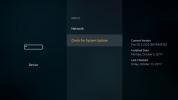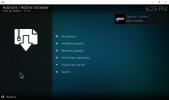Løs "Ukjent feil har oppstått. Sjekk URL-en din "for Downloader på Firestick
Sidelading nye apper på din Brann-TV eller Fire Stick-enheten er vanligvis en enkel og grei prosess. Det er flere enkle metoder du kan bruke, men den mest eiere av brann-enhetene foretrekker er Downloader. Downloader-appen er et gratis stykke programvare tilgjengelig på Amazon appstore som lar deg laste ned og installere alle kompatible filer direkte til din Fire TV. Ingen nettleser kreves, bare skriv inn nettadressen og gå.
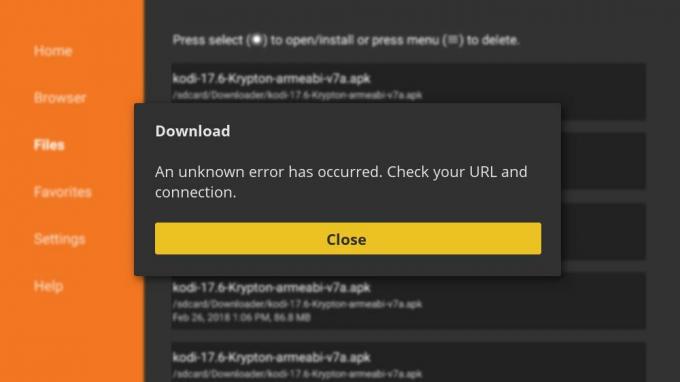
Mens Downloader-opplevelsen generelt er idiotsikker, er det en feil noen brukere støter på fra tid til annen. Hvis du ikke kan få Downloader til å installere apk-filene dine, fortsetter du å lese for å få den beste måten å fikse problemet "Ukjent feil har oppstått - sjekk URL-en din" på Fire TV.
30 dager pengene tilbake-garanti
Hold din Fire TV Secure med en VPN
Personvern er i premie i disse dager. Hvert fragment av data du sender over Internett er merket med en unik IP-adresse, en serie med tall som kan brukes til å spore aktivitet på nettet hjem til deg. Offentlige etater og Internett-leverandører bruker dette faktum for å spore brukere og logge aktiviteten sin, og ødelegge enhver følelse av personvern uansett hvilken enhet du bruker, til og med Fire TV!
Den gode nyheten er at det er en enkel måte å forhindre at tredjeparter spionerer etter informasjonen din. Virtuelle private nettverk, eller VPN-er, kryptere data før den forlater enheten din, låser du sensitive data slik at ingen kan se dem eller spore dem tilbake til deg. Med en VPN i bakgrunnen er du fri til å streame alt du liker i fullstendig personvern.
Beste VPN for Firestick og Fire TV - IPVanish

IPVanish har alle de riktige funksjonene for en jevn, sikker og privat Fire TV-opplevelse. Appen er lett og kjører lydløst i bakgrunnen for å forhindre at identiteten din blir oppdaget, slik at du enkelt kan streame offisielle og sidelastede filmer. IPVanish driver også et raskt nettverk på over 950 servere i 60 forskjellige land, sikrer data med DNS-lekkasjebeskyttelse, en automatisk kill switch og sterk 256-bit AES-kryptering, og har en fantastisk nullloggingspolitikk for trafikk for å sikre at du i det hele tatt er skjult ganger.
Slik løser du den ukjente feilen
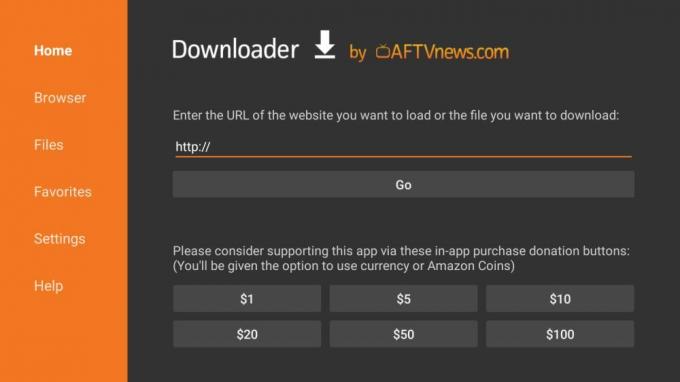
Første gang brukere av Downloader-appen kan støte på den frustrerende "sjekk URL-en" -feilen din umiddelbart etter at programvaren ble lansert. Ikke bekymre deg, det er enkelt å fikse, og bør bare ta noen få øyeblikk av tiden din. Så er det tilbake til streaming!
Hva er årsaken til problemet "Kontroller URL-en din"?
Den "ukjente feilmeldingen" Downloader kaster ofte ut til nye brukere er ganske enkelt appens måte å si at den ikke får tilgang til deler av Fire TVs filstruktur som er nødvendig for å fullføre forespørselen. Dette er direkte relatert til tillatelser, som Fire TV håndterer litt annerledes enn andre Android-apper. Det er virkelig ingen måte å forhindre det, så hvis du får problemer, bare bruk hurtigløsningen nedenfor og komme tilbake til sidelading.
Den beste måten å fikse nedlastingsfeilen
Først må du gå ut av appene og gå tilbake til Fire TVs hjemmemeny. Gå til innstillinger i tekstmenyen øverst, bla deretter til høyre og velg applikasjoner ikon. Innvendig velger du Behandle installerte applikasjoner flytt deretter ned til du ser oppføring for Downloader.

Åpne Last ned menyelement og bla til bunnen. Du vil se en liste som heter Slett data. Aktiver den og bekreft valget, trykk deretter ut av innstillingsskjermen og start Downloader igjen. Du kan ganske enkelt dra tilbake en meny og klikke på "Start applikasjon", eller gå tilbake til startskjermen og starte derfra.
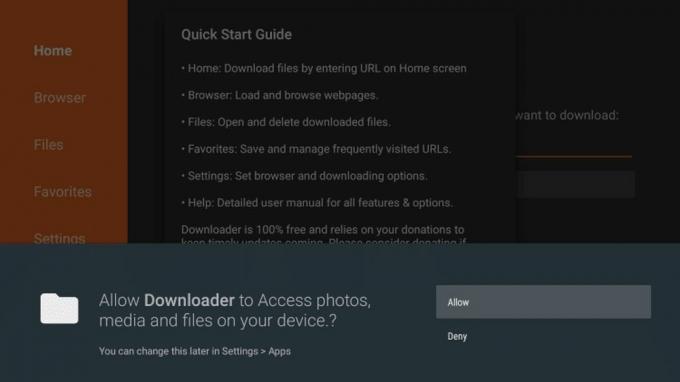
Brann-TV skal kaste en bekreftelsesvindu nederst på skjermen når du åpner Downloader etter å ha slettet dataene. Velg "Tillat" Når du ser meldingen over, fortsetter du å bruke Downloader som normalt. Du skal kunne hente og installere apks uten noen form for feil.

Hvis problemer vedvarer selv etter å ha fulgt trinnene ovenfor, er det to ting du kan prøve. Den første er å avinstallere Downloader og installere den på nytt fra appstore. Gjør dette ved å navigere til Innstillinger, bla deretter til høyre til du kommer til applikasjoner ikon. Åpne den, velg Nedlasting oppføring, flytt deretter ned og velg Avinstaller. Bekreft i vinduet som åpnes. Gå deretter tilbake til appstore ved å navigere til Apper>Kategorier> Verktøy. Bla til du ser Downloader, da re-installereden.
Hvis begge metodene ovenfor mislykkes, kan du prøve å starte Fire TV-en på nytt. Ta turen til Innstillingsmeny øverst på hovedskjermen, bla til høyre og velg Enhet. Flytt ned til du ser Start på nytt alternativet. Bekreft, og din Fire TV starter automatisk på nytt.
Løs et annet vanlig nedlastingsproblem - kan ikke installere fil
Brukere kan støte på noen få andre problemer med Downloader, der den mest vedvarende er feilen "kan ikke installere". Hvis du har skrevet inn en URL, har Downloader hentet filen, men du kan ikke installere den, følg trinnene nedenfor for å løse problemet.

Først må du gjøre det avinstallere nedlastingsappen. Gå tilbake til Hjem-skjermen til Fire TV, og velg deretter innstillinger alternativet øverst. Innvendig, rull til høyre til du kommer til applikasjoner ikon. Åpne den, og flytt deretter til Nedlasting oppføring og velg den. (Merk: Du kan hoppe over dette trinnet hvis du ser Downloader-ikonet på hovedskjermen. Bare trykk på fjernkontrollens menytast (den med tre horisontale linjer), og velg deretter avinstaller fra det lille vinduet som åpnes i nederste hjørne av skjermen.)
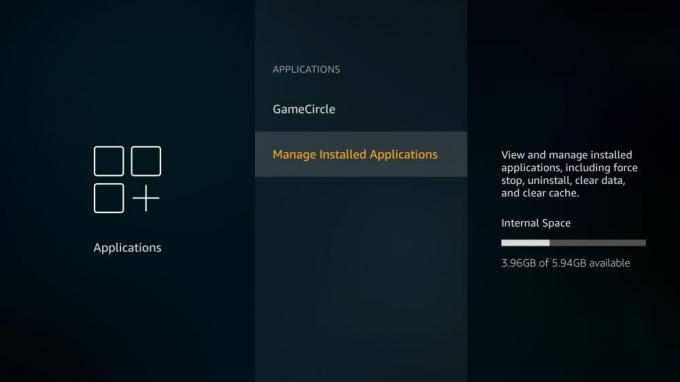
Fire TV vil gi deg flere alternativer for å håndtere Downloader-data. For å gå ut, gjør vi det velg Avinstaller. Bekreft i vinduet som åpnes, og enheten vil avinstallere Downloader-appen på bare noen få sekunder.

Med den gamle appen ute av veien, er det neste trinnet å gå tilbake til hovedinnstillingsmenyen. Bla til høyre og velg Enhet ikonet, velg deretter Utviklermuligheter. Nå vil du gjøre det sett "Apper fra ukjente kilder" til "PÅ". Dette lar Fire TV-operativsystemet installere innhold som ikke er i appstore, og det er den viktigste kilden for alle dine Downloader-problemer.

Nå er det på tide installer Downloader-appen på nytt. Gå tilbake til appstore ved å navigere i toppmenyikonene, og velg deretter Kategorier> Verktøy. Bla til du ser det oransje Downloader-ikonet, og deretter installere det med en gang. Start appen, og du skal kunne laste ned innhold uten feil.
Slik Sideload med Downloader

Nå som du har fikset feilen "sjekk URL", la oss legge til noen nye apper til Fire TV-en din! Downloader er en av de mest enkle metodene for sidelading som er tilgjengelig. På få sekunder kan du installere nye streamingkilder, apper, verktøy, spill og mer.
Installere og bruke Downloader
Hvis det er noe du vil laste ned, kan du ha det på din Fire TV på bare noen få sekunder, alt sammen takket være Downloader. Bare følg trinnene nedenfor for å komme i gang.
- Finn filen du vil laste ned til din Brann-TV. Du trenger en direkte URL til filen for å bruke den, så sørg for at den ender med .apk. Alternativt kan du bruke Downloaders innebygde nettleser til å søke på nettet etter apk-filer du kan laste ned.
- Installere Downloader til din Brann-TV. Enten kan du søke etter den i appstore, bla gjennom kategorien verktøy eller sende den fra nettet via forrige kobling.
- Åpne Downloader og velg URL-boksen midt på skjermen.
- Skriv inn nettadressen til apk-filen din nøyaktig slik den ser ut.
- Når lenken er fullført, Klikk på knappen under. Downloader begynner å hente filen med en gang.
- Når nedlastingen er fullført, bør Downloader be deg om å gjøre det installer filen. Du kan gjøre det nå, eller velge Files-delen for å gjøre det når du er klar.
- Det er det! Få tilgang til den sidelastede appen din når som helst fra Fire TVs hovedmeny.
Andre nedlastingsfunksjoner
Ikke fornøyd med bare å laste ned og installere apks? Downloader har et par andre funksjoner du vil finne nyttige. For det første kommer programvaren med sin egen rudimentære nettleser. Den har ikke mye strøm eller unike funksjoner, men det lar deg søke på nettet etter filer du kan laste ned uten å måtte slå på PC-en. Dette brukes best med et Bluetooth-tastatur og / eller mus, da fjernkontrollen er litt tungvint når det kommer til nettlesernavigasjon.
Favoritter-menyen er en annen flott funksjon i Downloader. For å bruke det, gå inn i menyseksjonen og legg til en kobling i den tomme boksen. Nå kan du laste ned en fil uten å måtte skrive inn URL-en. Dette er perfekt for å ta tak i nye versjoner av innhold som holder seg på samme sted fra versjon til versjon.
EKSKLUSIV: Hold deg privat med vår eksklusive avtale - en sterk 60% rabatt på årlige planer, bare $ 4,87 per måned. Du kan til og med bruke syv dager pengene tilbake-garanti for å prøve før du kjøper.
Alternativer til Downloader

Ovennevnte rettelser bør gjenopprette Downloader til full drift på kort tid. Hvis du bare ikke kan få det til å fungere, eller hvis du leter etter måter å laste inn innhold med litt mer oomph, kan du prøve de utmerkede Downloader-alternativene nedenfor.
Sidelinje med adbLink
En av de kraftigste delene av gratis programvare du kan bruke med din Fire TV er adbLink. Denne utrolige appen kjøres på din Windows, Mac eller Linux PC og kan grensesnitt direkte med en hvilken som helst Fire TV-enhet som kjører på samme hjemmenettverk. Med adbLink kan du ta en titt på filstrukturen til din Fire-enhet, installere apk direkte fra skrivebordet ditt, opprette eller gjenopprette sikkerhetskopier, ta skjermbilder, eller til og med installere Kodi med bare noen få klikk.
Før du hopper inn og bruker adbLink, må du sørge for at du har slått ukjente kilder til "på". Bare følg trinnene nedenfor for å få programvaren og koble den til Fire Stick eller Fire TV.
- Slå på Fire TV-enheten din. Forsikre deg om at den er koblet til hjemmenettverket, den samme PCen bruker for å få tilgang til internett.
- Gå til Fire TV-en din Innstillinger> Om - Nettverk og skriv ned enhetens IP-adresse.
- På din PC eller bærbare datamaskin, besøk adbLink nettsted, last ned programmet og installer det.
- I adbLink klikker du på "nytt" ved siden av enhetsboksen og legg til din Fire TV Stick.
- I neste vindu skriv en unik beskrivelse og IP-adressen av din Brann-TV.
- Forsikre deg om at din Fire TV er valgt i rullegardinmenyen, og klikk deretter på koble.
- adbLink grensesnittet direkte nå med din Fire TV.
Når du vil laste en app til Fire TV-en din, slår du den på og kjører adbLink. Koble adbLink til din aktive Fire TV, og klikk deretter på "Installer APK" -knappen. Finn hvilken som helst apk-fil du vil, last den opp til din Fire-enhet, og strøm deretter om natten.
Bruk apps2fire for sidelading
Hvis du eier en egen Android-enhet, er det uten tvil den mest praktiske løsningen å bruke apps2fire for å installere innhold på Fire TV. Denne gratisappen kopierer egentlig installert innhold på Android-telefonen eller nettbrettet, og skyver det deretter direkte til Fire TV-en, uten spørsmål. Hvis du kan installere den på telefonen, kan du installere den på Fire Stick. Så enkelt er det.
- På den andre Android-enheten din, installere apps2fire fra appen Google Play. Forsikre deg om at det er den offisielle utviklet av Koni, ikke en av knockoffs.
- Installer appen du vil installere på Fire TV til den ekstra Android-enheten din. Hvis du for eksempel vil laste YouTube til Fire Stick, legger du det til Android-telefonen først.
- Kjør apps2fire og la den lage en liste over det installerte innholdet.
- Når skanningen er fullført, skyv menyen til venstre og trykk på Oppsett.
- Gå til Fire-TV-en din Innstillinger> Om - Nettverk og skriv ned IP-adressen.
- Tilbake i apps2fire, oppgi Fire TVs IP-adresse og trykk på "Søk brann-TV-er".
- Gå til Lokale apper-fanen og bla ned til appen du vil installere.
- Trykk på ikonet velg “Installer” når vinduet åpnes.
- Etter et øyeblikk vil appen laste opp til din Fire TV og installere. Dette kan ta noen minutter, avhengig av hastigheten på internettforbindelsen din og størrelsen på det aktuelle apk.
- Gå til Fire TVs hovedgrensesnitt og nyt det nye innholdet.
apps2fire er en flott følgesvenn. Siden Android-enheter vanligvis er litt lettere å få tilgang til enn en Fire TV eller Fire Stick, er det en lek å installere nye apks.
Er sidelading trygt? Er det lovlig?
Apper som Downloader og apps2fire lar deg laste hvilken som helst kompatibel Android-app til Fire TV- eller Fire Stick-enheten. Så lenge du skaffet filene lovlig, for eksempel å kjøpe dem fra Google Play eller bruke gratisapper, strider du ikke mot noen forskrifter for å laste inn innhold på enheten din. Tross alt eier du det, så hvor er skaden?
Sideloading er også helt trygt å gjøre. Amazon har ikke lagt noen barrierer mellom deg og Fire TVs operativsystem. Det er ikke nødvendig å få root-tilgang, jailbreak eller endre den faktiske maskinvaren for å installere separate programmer, bare installer innholdet ved hjelp av Downloader eller en av appene ovenfor, og du er klar. Det er ingen fare for å skade Fire TV eller Fire Stick permanent.
EKSKLUSIV: Hold deg privat med vår eksklusive avtale - en sterk 60% rabatt på årlige planer, bare $ 4,87 per måned. Du kan til og med bruke syv dager pengene tilbake-garanti for å prøve før du kjøper.
Konklusjon
Downloader er en av de mest nyttige appene for Fire TV. Ikke bare er det trygt og enkelt å bruke, men det åpner døren for et vell av tredjeparts og sidelastede apper, alt uten kompliserte maskinvare- eller programvareoppsett. Med Downloader skriver du ganske enkelt inn URLen og begynner å laste ned, ren og enkel. De fleste brukere støter aldri på problemet med "ukjent feil", og hvis de gjør det, er fiksen så enkel at du kan gjøre det med lukkede øyne.
Søke
Siste Innlegg
Hvordan se Sky Go i Canada
Enten du er en britisk utvist som jobber i utlandet, eller bare noe...
Hvordan oppdatere Amazon Fire TV Stick med ny programvare
Amazon Fire TV-familien, som inkluderer Firestick, Fire TV Cube og ...
Hvordan se NBA-spill uten kabel (GRATIS alternativ inkludert)
Å se NBA-spill uten kabel er ikke en enkel oppgave - med mindre du ...